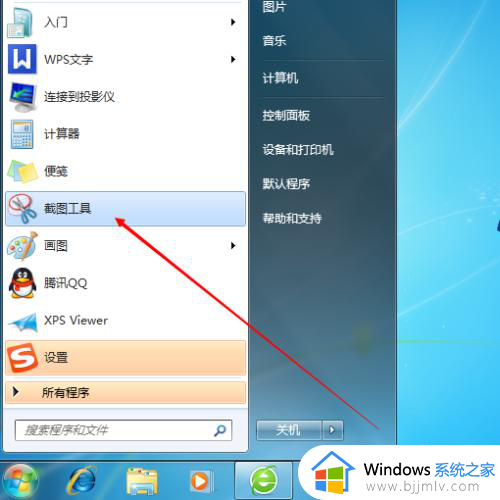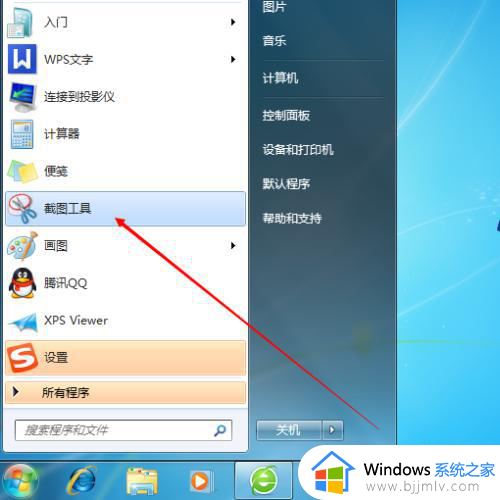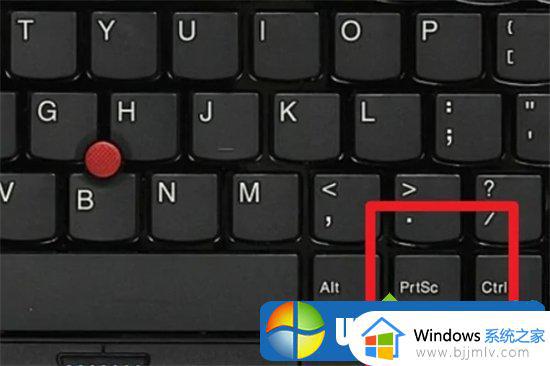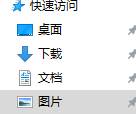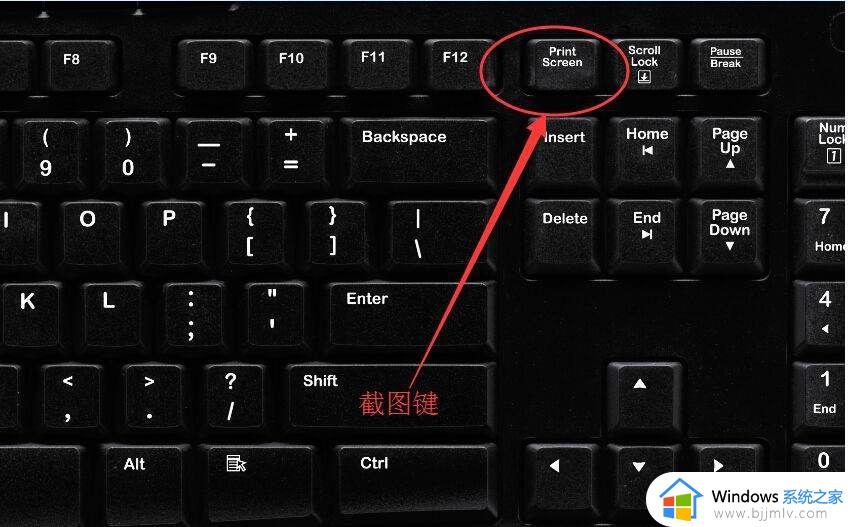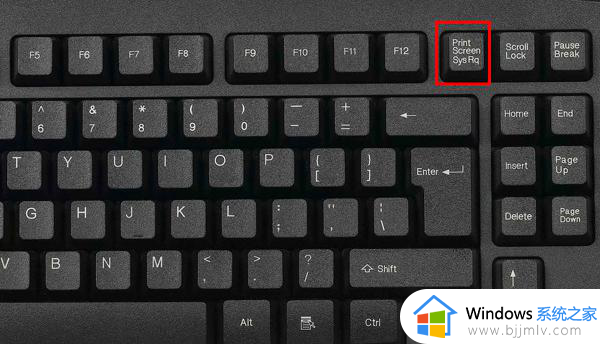windows7怎么截图保存 windows7如何截图并保存
更新时间:2023-05-08 09:43:59作者:runxin
在日常使用windows7电脑浏览网页的时候,难免也会有一些用户感兴趣的用户,因此许多用户都会通过windows7系统自带截图工具进行页面截取,然而依旧有小伙伴不懂得截图工具的使用,对此windows7怎么截图保存呢?下面小编就带来windows7截图并保存操作教程。
具体方法:
1、找到开始菜单,找到点击截图工具。
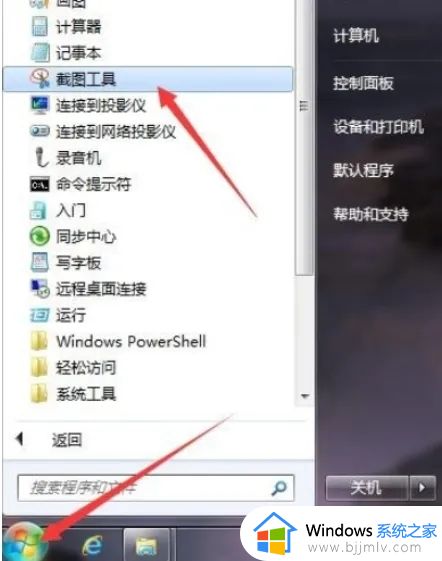
2、打开截图工具窗口,选择新建,选择需要的截图格式。
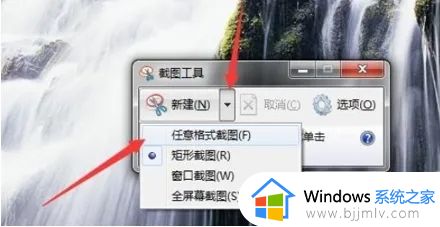
3、选择需要截图的部分,完成后点击保存。
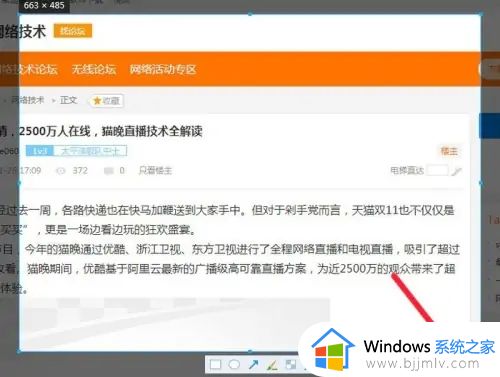
以上就是小编给大家分享的windows7截图并保存操作教程了,还有不懂得用户就可以根据小编的方法来操作吧,希望能够帮助到大家。